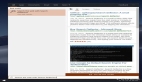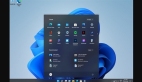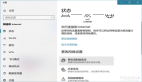Windows 11這設(shè)定太容易誤操!教你找回刪除確認框
在 Win11 當(dāng)中,有朋友發(fā)現(xiàn)了一個令人崩潰的設(shè)定 —— 放在桌面上好好的一個文件,突然就不見了。
為什么會這樣?因為 Win11 當(dāng)中,刪除文件并不會彈出提示框,一旦不小心誤觸了 Delete 鍵,選中的文件就會悄無聲息地被刪除,放到回收站當(dāng)中。
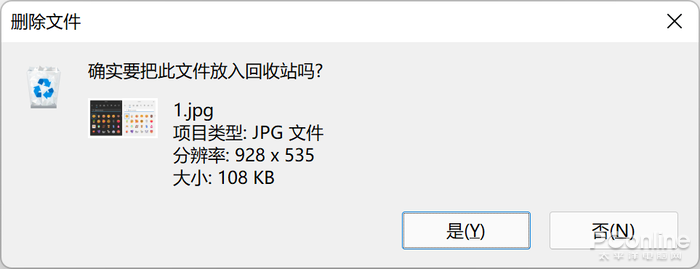
▲ 在 Win11 中,按“Delete”刪除文件默認不彈窗了!
毫無疑問,這個設(shè)定帶來了更多誤操作,很多從老系統(tǒng)升級到 Win11 的朋友可能會習(xí)慣不了這樣的機制。要如何才能讓 Win11 在刪除文件時,像舊系統(tǒng)一樣彈出刪除確認框?今天就給大家分享一些方法。
回收站設(shè)置
這是最簡單的方法。找到回收站的圖標(biāo),點擊右鍵,選擇“屬性”。
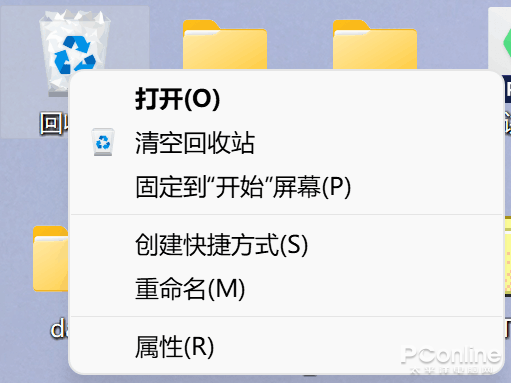
在回收站的屬性面板當(dāng)中,可以看到“顯示刪除確認對話框”的選項,將其勾選后,點擊“確定”或者“應(yīng)用”保存。
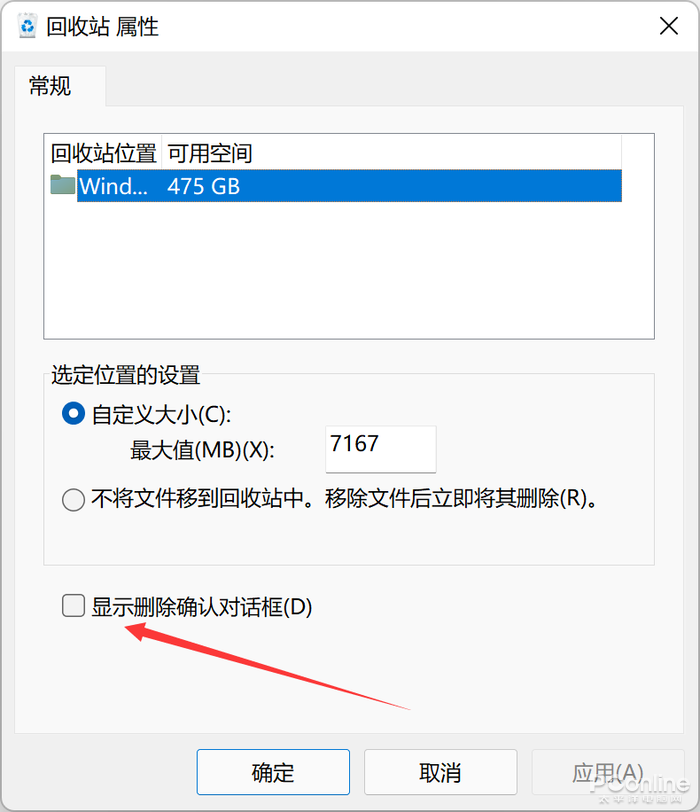
之后刪除文件,就會彈出確認框了。
修改注冊表
這是另一個沒那么方便的方法,起到的效果也是一樣的。
首先,通過系統(tǒng)搜索,直接開啟注冊表編輯器,定位到以下目錄。
HKEY_CURRENT_USER\Software\Microsoft\Windows\CurrentVersion\Policies\
觀察有沒有 Explorer 的項,如果沒有,就右鍵點擊“Policies”,新創(chuàng)建一個名為“Explorer”的項。
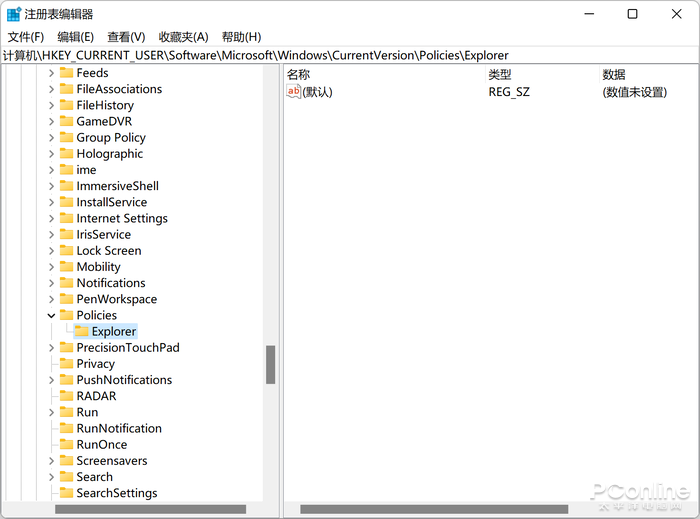
右鍵點擊 Explorer 項,新建一個“DWORD (32 位) 值”,將其命名為“ConfirmFileDelete”。
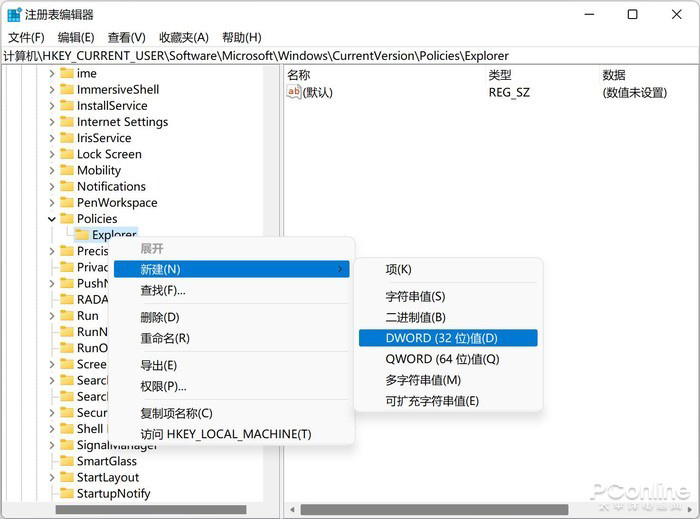
雙擊“ConfirmFileDelete”,將它的值改為“1”,保存退出注冊表編輯器,重啟系統(tǒng)即可。
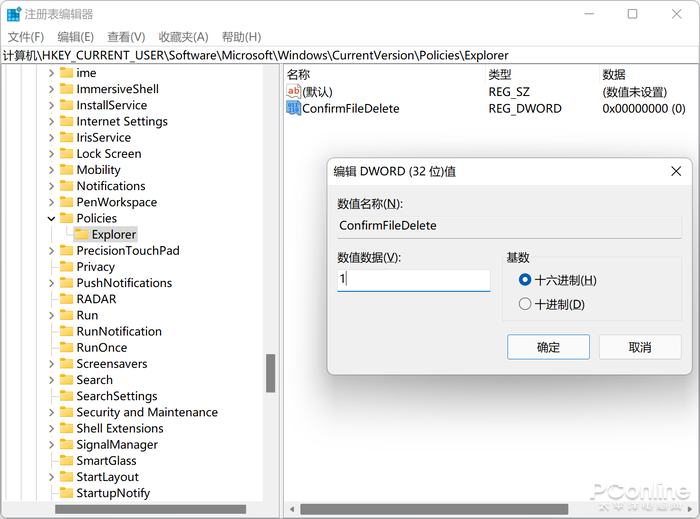
總的來說,Win11 刪除文件不提示的新設(shè)定,的確會造成更多的誤操作,不過也提高了效率。所幸這個功能調(diào)整起來并不困難,大家按照自己的習(xí)慣去調(diào)節(jié)即可。